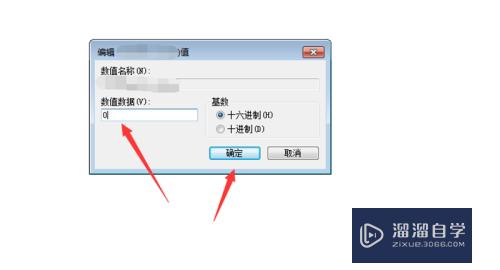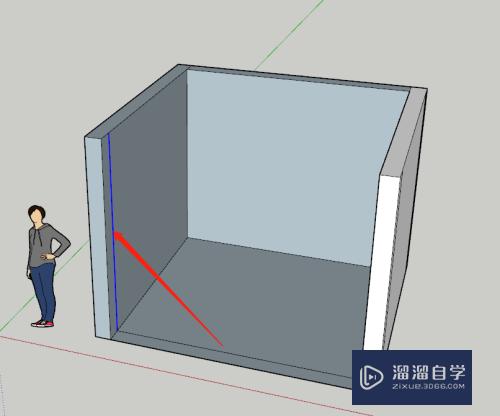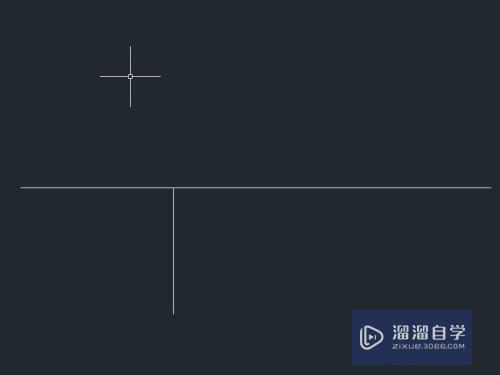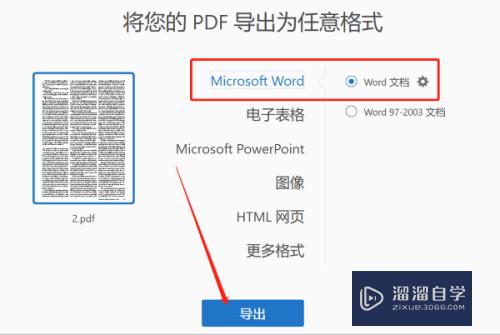CAD如何画出螺旋线(cad如何画出螺旋线的长度)优质
我们在使用CAD制图软件绘制图形时。接触到的图形各式各样。有时候需要绘制出螺旋的图形。例如一些旋转楼梯等等。那么CAD如何画出螺旋线?小渲这就来把自己的方法分享出来。超级简单哦!
点击观看“CAD”视频教程。帮助你更好的上手
工具/软件
硬件型号:联想(Lenovo)天逸510S
系统版本:Windows7
所需软件:CAD2007
绘图工具画螺旋线
第1步
首先。在电脑桌面上打开CAD软件。
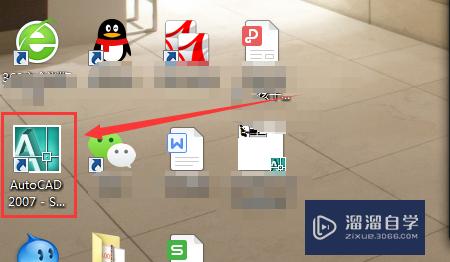
第2步
cad主界面。点击上方菜单栏“绘图”选项。
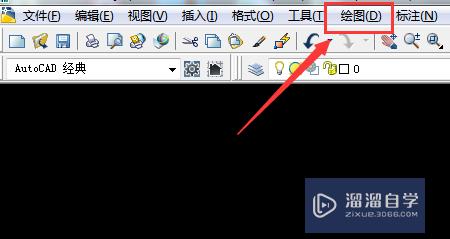
第3步
绘图菜单下拉菜单中。点击“螺旋”选项。
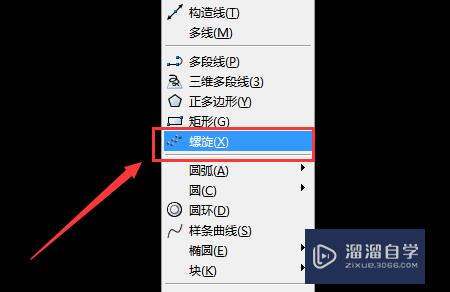
第4步
在绘图区域。指定底面半径或一个点。
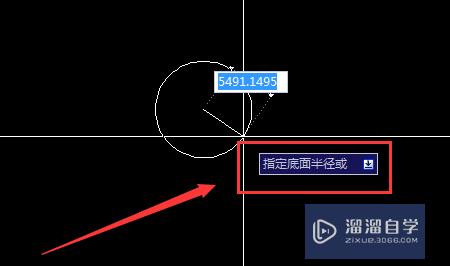
第5步
放开鼠标。拖动距离慢慢变大。
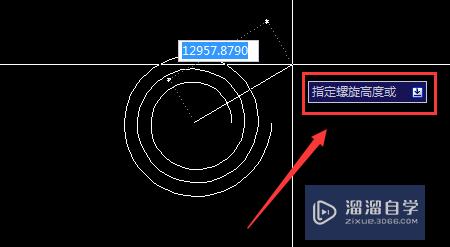
第6步
单击确定。螺旋线就绘制完成了。
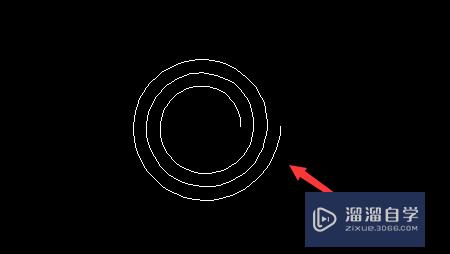
总结
1。电脑打开CAD软件。
2。点击菜单栏“绘图”选项。
3。下拉菜单点击“螺旋”选项。
4。指定底面半径或一个点。
5。放开鼠标。拖动距离慢慢变大。
6。螺旋线绘制完成。
以上关于“CAD如何画出螺旋线(cad如何画出螺旋线的长度)”的内容小渲今天就介绍到这里。希望这篇文章能够帮助到小伙伴们解决问题。如果觉得教程不详细的话。可以在本站搜索相关的教程学习哦!
更多精选教程文章推荐
以上是由资深渲染大师 小渲 整理编辑的,如果觉得对你有帮助,可以收藏或分享给身边的人
本文标题:CAD如何画出螺旋线(cad如何画出螺旋线的长度)
本文地址:http://www.hszkedu.com/70169.html ,转载请注明来源:云渲染教程网
友情提示:本站内容均为网友发布,并不代表本站立场,如果本站的信息无意侵犯了您的版权,请联系我们及时处理,分享目的仅供大家学习与参考,不代表云渲染农场的立场!
本文地址:http://www.hszkedu.com/70169.html ,转载请注明来源:云渲染教程网
友情提示:本站内容均为网友发布,并不代表本站立场,如果本站的信息无意侵犯了您的版权,请联系我们及时处理,分享目的仅供大家学习与参考,不代表云渲染农场的立场!